Když se pokusíte použít vestavěnou kameru notebooku, může se na obrazovce někdy objevit chybový kód 0xA00F4244. Tato chyba znamená, že OS nemohl detekovat vestavěnou kameru. Zkuste restartovat počítač a zkontrolujte, zda toto rychlé řešení problém nevyřeší. Pokud ne, postupujte podle níže uvedených kroků pro odstraňování problémů.
Jak opravit chybu fotoaparátu 0xa00f4244 v systému Windows 10/11
Povolit přístup k fotoaparátu
- Jít do Nastavení.
- Vybrat Ochrana osobních údajů a zabezpečení.
- Poté přejděte dolů na Povolení aplikaci.
- Vybrat Fotoaparát.
- Ujisti se Přístup k fotoaparátu je zapnuto.
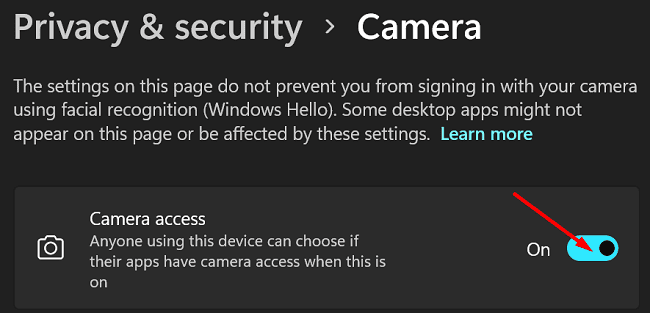
Pokud je tato možnost zakázána, aplikace nebudou mít přístup k vašemu fotoaparátu, což by mohlo spustit chybový kód 0xA00F4244.
Zkontrolujte ovladače fotoaparátu
Dočasně vypněte ovladač fotoaparátu, znovu jej povolte a poté nainstalujte nejnovější aktualizace ovladače. Pokud problém přetrvává, přeinstalujte ovladač fotoaparátu.
- Spusťte Správce zařízení.
- Poté klikněte na Kamery.
- Klepněte pravým tlačítkem myši na ovladač fotoaparátu.
- Vybrat Zakázat zařízenía počkejte 30 sekund.
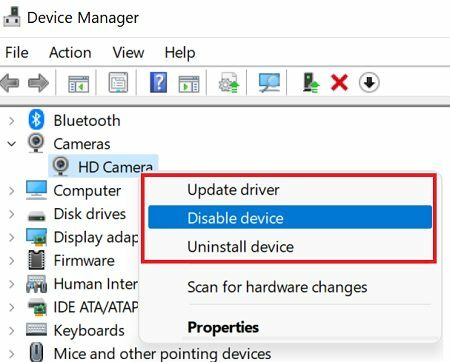
- Znovu klikněte pravým tlačítkem na ovladač fotoaparátu a vyberte Povolit zařízení.
- Pokud chyba přetrvává, vyberte Aktualizujte ovladač.
- Restartujte počítač a zkontrolujte výsledky.
- Pokud chybový kód 0xA00F4244 stále existuje, klikněte pravým tlačítkem myši na ovladač fotoaparátu a vyberte Odinstalujte zařízení.
- Znovu restartujte počítač, aby se automaticky přeinstalovala nejnovější verze ovladače fotoaparátu.
Opravte a resetujte aplikaci fotoaparátu
K opravě a resetování aplikace Fotoaparát použijte vestavěné nástroje pro odstraňování problémů.
- Navigovat do Nastavenía vyberte Aplikace.
- Pak přejděte na Aplikace a funkce.
- Vyhledejte Fotoaparát aplikaci a klikněte na Více možností (tři tečky).
- Vybrat Pokročilý možnosti.
- Klikněte na Opravit volba.
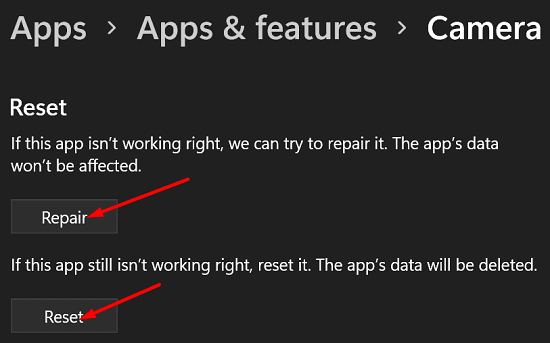
- Pokud chyba přetrvává, stiskněte Resetovat tlačítko také.
Odpojte všechna periferní zařízení
Odpojte všechna periferní zařízení připojená k notebooku. Dále odpojte všechna zařízení Bluetooth připojená k počítači. Restartujte jej a zkontrolujte, zda můžete fotoaparát používat.
Nezapomeňte aktualizovat svůj OS na nejnovější verzi. Přejděte na Windows Update a zkontrolujte aktualizace. Dočasně vypněte antivirus a zkontrolujte, zda chyba přetrvává.
Závěr
Pokud se vám při pokusu o přístup ke kameře v systému Windows zobrazuje chyba 0xA00F4244, přejděte na Nastavení ochrany osobních údajůa ujistěte se Přístup k fotoaparátu je zapnuto. Poté aktualizujte ovladač fotoaparátu a operační systém na nejnovější verzi. Kromě toho opravte a resetujte aplikaci Fotoaparát, odpojte všechna periferní zařízení a zkuste to znovu.
Podařilo se vám problém vyřešit? Které z výše uvedených řešení se vám osvědčilo? Dejte nám vědět v komentářích níže.